浅谈WINDOWS 7家庭普通版使用过程中的几个问题
- 格式:doc
- 大小:25.00 KB
- 文档页数:3
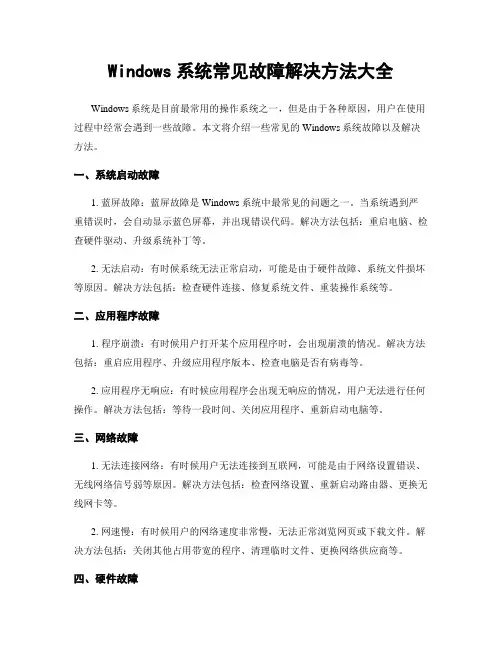
Windows系统常见故障解决方法大全Windows系统是目前最常用的操作系统之一,但是由于各种原因,用户在使用过程中经常会遇到一些故障。
本文将介绍一些常见的Windows系统故障以及解决方法。
一、系统启动故障1. 蓝屏故障:蓝屏故障是Windows系统中最常见的问题之一。
当系统遇到严重错误时,会自动显示蓝色屏幕,并出现错误代码。
解决方法包括:重启电脑、检查硬件驱动、升级系统补丁等。
2. 无法启动:有时候系统无法正常启动,可能是由于硬件故障、系统文件损坏等原因。
解决方法包括:检查硬件连接、修复系统文件、重装操作系统等。
二、应用程序故障1. 程序崩溃:有时候用户打开某个应用程序时,会出现崩溃的情况。
解决方法包括:重启应用程序、升级应用程序版本、检查电脑是否有病毒等。
2. 应用程序无响应:有时候应用程序会出现无响应的情况,用户无法进行任何操作。
解决方法包括:等待一段时间、关闭应用程序、重新启动电脑等。
三、网络故障1. 无法连接网络:有时候用户无法连接到互联网,可能是由于网络设置错误、无线网络信号弱等原因。
解决方法包括:检查网络设置、重新启动路由器、更换无线网卡等。
2. 网速慢:有时候用户的网络速度非常慢,无法正常浏览网页或下载文件。
解决方法包括:关闭其他占用带宽的程序、清理临时文件、更换网络供应商等。
四、硬件故障1. 蓝牙无法连接:有时候用户的蓝牙设备无法正常连接到电脑,无法传输文件或使用蓝牙耳机等。
解决方法包括:检查蓝牙设备是否正常工作、重新安装蓝牙驱动等。
2. 打印机无法正常工作:有时候用户的打印机无法正常打印文件,可能是由于驱动问题或者连接问题。
解决方法包括:重新安装打印机驱动、检查打印机连接是否正常等。
五、安全故障1. 病毒感染:有时候用户的电脑会感染病毒,导致系统运行缓慢或者文件丢失。
解决方法包括:安装杀毒软件、定期扫描电脑、避免打开可疑的邮件或下载不明文件等。
2. 数据丢失:有时候用户的重要数据会意外丢失,可能是由于误删除、病毒攻击等原因。

win7小问题解决方法推荐文章Win10系统上怎么使用事件查看器解决实际问题热度:升级Win10后系统无限重启问题怎么解决热度:win10Edge浏览器闪退问题怎么解决热度:win10不能屏幕调节亮度问题怎么解决热度:怎么解决XP系统打印后台程序服务没有运行的问题热度:随着win7系统的不断普及,小编对windows7的使用也有一段时间,在使用的过程中也碰到了点问题,出于个人的习惯,问题不管大小,是否值得折腾,总会想方设法的去搞定,而且还会留下文档,以便日后翻阅。
下面店铺整理了一些使用win7系统过程中遭遇的问题的解决方法.1.Win 7无法打开资源管理器复制一下内容到记事本,文件名改为reg后导入即可。
Windows Registry Editor Version 5.00[HKEY_CLASSES_ROOTFoldershellopennewwindowcomman d]"DelegateExecute"="{11dbb47c-a525-400b-9e80-a54615a090c0}"2.Win 7之计算机右键无法打开-管理-菜单同1,复制下面内容,另存为reg文件后导入。
Windows Registry Editor Version 5.00[HKEY_CLASSES_ROOTCLSID{20D04FE0-3AEA-1069-A2D8-08002B30309D}shellManagecommand]@=hex(2):6d,00,6d,00,63,00,2e,00,65,00,78,00,65,00,20,00,2 5,00,77,00,69,00,6e,00,64,00,69,00,72,00,25,00,5c,00,73,00,79,00,73,00,74,00,65, 00,6d,00,33,00,32,00,5c,00,63,00,6f,00,6d,00,70,00,6d,00,67,00,6d,00,74,00,2 e,00,6d,00,73,00,63,00,00,003.加快Win 7的开机速度使用Windows7的人都晓得,Windows7开机停留在黑色画面比较久,偶的sl400使用以下设置后,开机速度一直维持在30-40秒之间,有时还会有20多秒的记录,当然这只是360搞的东东,真实性有待考证,但能感觉得到,比xp还是快了好多呢。
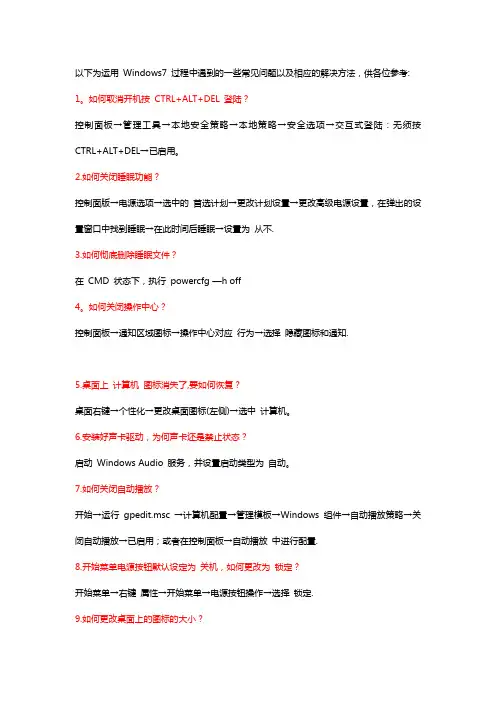
以下为运用Windows7 过程中遇到的一些常见问题以及相应的解决方法,供各位参考: 1。
如何取消开机按CTRL+ALT+DEL 登陆?控制面板→管理工具→本地安全策略→本地策略→安全选项→交互式登陆:无须按CTRL+ALT+DEL→已启用。
2.如何关闭睡眠功能?控制面版→电源选项→选中的首选计划→更改计划设置→更改高级电源设置,在弹出的设置窗口中找到睡眠→在此时间后睡眠→设置为从不.3.如何彻底删除睡眠文件?在CMD 状态下,执行powercfg —h off4。
如何关闭操作中心?控制面板→通知区域图标→操作中心对应行为→选择隐藏图标和通知.5.桌面上计算机图标消失了,要如何恢复?桌面右键→个性化→更改桌面图标(左侧)→选中计算机。
6.安装好声卡驱动,为何声卡还是禁止状态?启动Windows Audio 服务,并设置启动类型为自动。
7.如何关闭自动播放?开始→运行gpedit.msc →计算机配置→管理模板→Windows组件→自动播放策略→关闭自动播放→已启用;或者在控制面板→自动播放中进行配置.8.开始菜单电源按钮默认设定为关机,如何更改为锁定?开始菜单→右键属性→开始菜单→电源按钮操作→选择锁定.9.如何更改桌面上的图标的大小?Ctrl+鼠标滚轮;或者桌面右键→查看→选择不同的图标大小。
10.某些应用程序无法运行,该如何处理?尝试更改数据执行保护设置,控制面板→系统→高级系统设置→高级→性能→设置→数据执行保护→选中为除下列选定程序之外的所有程序和服务启用DEP→添加该应用程序。
11。
安装中文语言包后,仍然会出现乱码要如何解决?控制面板→区域和语言→格式→选择中文(简体中国)→位置→选择中国→键盘和语言→显示语言→选择中文(简体)→管理→非Unicode程序的语言→选择中文(简体中国)。
12。
个性设置被主题破坏Windows 7的酷炫主题让用户几乎每天都可以更换不同的心情.但是它有一个副作用:如果你更换了回收站的图标,主题默认又会把它还原为最初的样子。
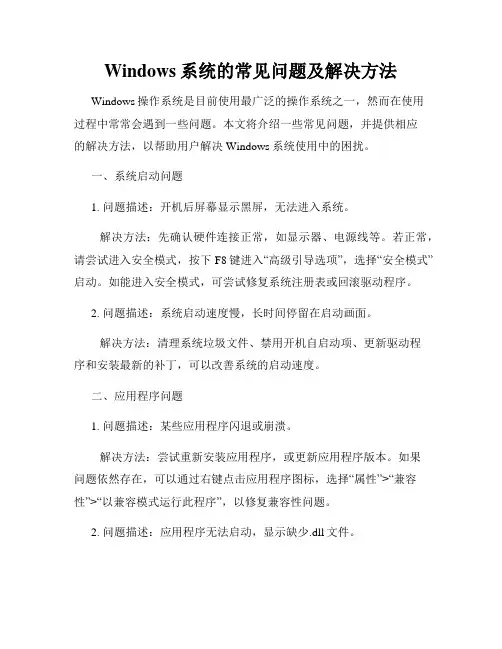
Windows系统的常见问题及解决方法Windows操作系统是目前使用最广泛的操作系统之一,然而在使用过程中常常会遇到一些问题。
本文将介绍一些常见问题,并提供相应的解决方法,以帮助用户解决Windows系统使用中的困扰。
一、系统启动问题1. 问题描述:开机后屏幕显示黑屏,无法进入系统。
解决方法:先确认硬件连接正常,如显示器、电源线等。
若正常,请尝试进入安全模式,按下F8键进入“高级引导选项”,选择“安全模式”启动。
如能进入安全模式,可尝试修复系统注册表或回滚驱动程序。
2. 问题描述:系统启动速度慢,长时间停留在启动画面。
解决方法:清理系统垃圾文件、禁用开机自启动项、更新驱动程序和安装最新的补丁,可以改善系统的启动速度。
二、应用程序问题1. 问题描述:某些应用程序闪退或崩溃。
解决方法:尝试重新安装应用程序,或更新应用程序版本。
如果问题依然存在,可以通过右键点击应用程序图标,选择“属性”>“兼容性”>“以兼容模式运行此程序”,以修复兼容性问题。
2. 问题描述:应用程序无法启动,显示缺少.dll文件。
解决方法:该问题可能是由于.dll文件丢失或损坏引起的。
尝试重新安装相关的软件,或者通过下载并安装缺少的.dll文件来解决此问题。
三、网络连接问题1. 问题描述:无法连接无线网络。
解决方法:首先确保无线网络开关已打开,并检查密码是否正确。
若密码正确,尝试重新启动路由器或电脑,并更新无线网卡驱动程序。
2. 问题描述:网络速度慢。
解决方法:排除网络瓶颈因素,如关闭其他设备的下载或影音播放程序。
可以通过重启路由器、更换DNS服务器地址、清理临时文件等方法来改善网络速度。
四、系统更新问题1. 问题描述:无法成功安装系统更新。
解决方法:确保系统时间准确,并尝试重新运行系统更新。
如问题依然存在,可以尝试手动下载并安装更新,或者通过卸载安全软件等方法来解决更新失败的问题。
2. 问题描述:系统更新后出现错误代码。
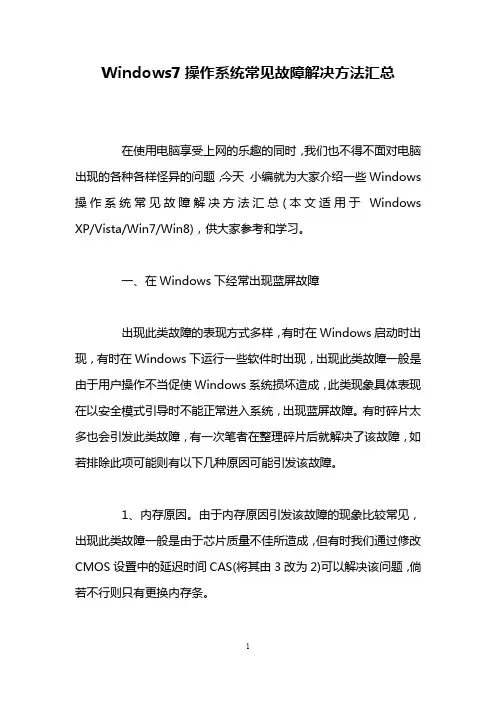
Windows7操作系统常见故障解决方法汇总在使用电脑享受上网的乐趣的同时,我们也不得不面对电脑出现的各种各样怪异的问题,今天小编就为大家介绍一些Windows 操作系统常见故障解决方法汇总(本文适用于Windows XP/Vista/Win7/Win8),供大家参考和学习。
一、在Windows下经常出现蓝屏故障出现此类故障的表现方式多样,有时在Windows启动时出现,有时在Windows下运行一些软件时出现,出现此类故障一般是由于用户操作不当促使Windows系统损坏造成,此类现象具体表现在以安全模式引导时不能正常进入系统,出现蓝屏故障。
有时碎片太多也会引发此类故障,有一次笔者在整理碎片后就解决了该故障,如若排除此项可能则有以下几种原因可能引发该故障。
1、内存原因。
由于内存原因引发该故障的现象比较常见,出现此类故障一般是由于芯片质量不佳所造成,但有时我们通过修改CMOS设置中的延迟时间CAS(将其由3改为2)可以解决该问题,倘若不行则只有更换内存条。
2、主板原因。
由于主板原因引发该故障的概率较内存稍低,一般由于主板原因出现此类故障后,计算机在蓝屏后一般不会死机,而且故障出现频繁,对此唯有更换主板一途。
3、CPU原因,由于CPU原因出现此类故障的现象比较少见,一般常见于cyrix的CPU上,对此我们可以降低CPU频率,看能否解决,如若不行,则只有更换一途。
推荐阅读:蓝屏代码查询工具1.1.8(包含最全的蓝屏代码)二、计算机以正常模式在Windows启动时出现一般保护错误出现此类故障的原因一般有以下几点:1、内存条原因。
倘若是内存原因,我们可以改变一下CAS 延迟时间看能否解决问题,倘若内存条是工作在非66MHz 外频下,例如75MHz 、83MHz 、100MHz甚至以上的频率,我们可以通过降低外频或者内存频率来试一下,如若不行,只有将其更换了。
2、磁盘出现坏道。
倘若是由于磁盘出现坏道引起,我们可以用安全模式引导系统,再用磁盘扫描程序修复一下硬盘错误,看能否解决问题。
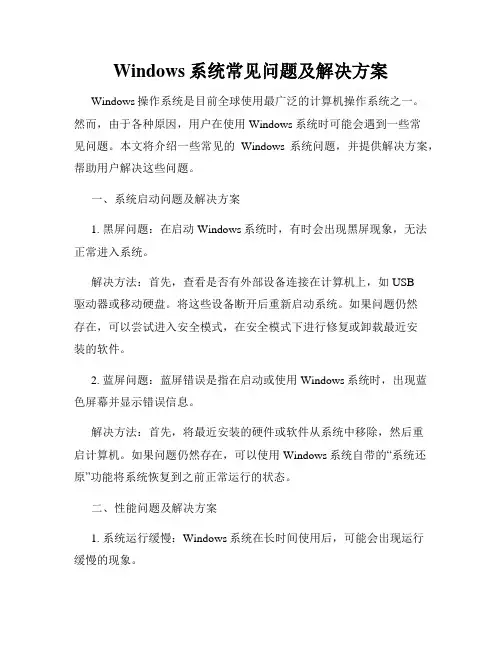
Windows系统常见问题及解决方案Windows操作系统是目前全球使用最广泛的计算机操作系统之一。
然而,由于各种原因,用户在使用Windows系统时可能会遇到一些常见问题。
本文将介绍一些常见的Windows系统问题,并提供解决方案,帮助用户解决这些问题。
一、系统启动问题及解决方案1. 黑屏问题:在启动Windows系统时,有时会出现黑屏现象,无法正常进入系统。
解决方法:首先,查看是否有外部设备连接在计算机上,如USB驱动器或移动硬盘。
将这些设备断开后重新启动系统。
如果问题仍然存在,可以尝试进入安全模式,在安全模式下进行修复或卸载最近安装的软件。
2. 蓝屏问题:蓝屏错误是指在启动或使用Windows系统时,出现蓝色屏幕并显示错误信息。
解决方法:首先,将最近安装的硬件或软件从系统中移除,然后重启计算机。
如果问题仍然存在,可以使用Windows系统自带的“系统还原”功能将系统恢复到之前正常运行的状态。
二、性能问题及解决方案1. 系统运行缓慢:Windows系统在长时间使用后,可能会出现运行缓慢的现象。
解决方法:首先,清理系统中的临时文件和垃圾文件,可以使用Windows系统自带的“磁盘清理”工具来完成。
其次,可以禁用一些不必要的启动项,减少系统启动时的负载。
另外,定期进行系统更新和病毒扫描,保持系统的安全性和稳定性。
2. 蓝屏问题:蓝屏错误是指在启动或使用Windows系统时,出现蓝色屏幕并显示错误信息。
解决方法:首先,将最近安装的硬件或软件从系统中移除,然后重启计算机。
如果问题仍然存在,可以使用Windows系统自带的“系统还原”功能将系统恢复到之前正常运行的状态。
三、网络连接问题及解决方案1. 无法连接到Wi-Fi:有时用户在Windows系统中无法连接到Wi-Fi网络。
解决方法:首先,确保无线网卡已经开启和启用。
然后,检查是否输入正确的Wi-Fi密码,并尝试重新连接。
如果问题仍然存在,可以尝试在设备管理器中更新无线网卡驱动程序。
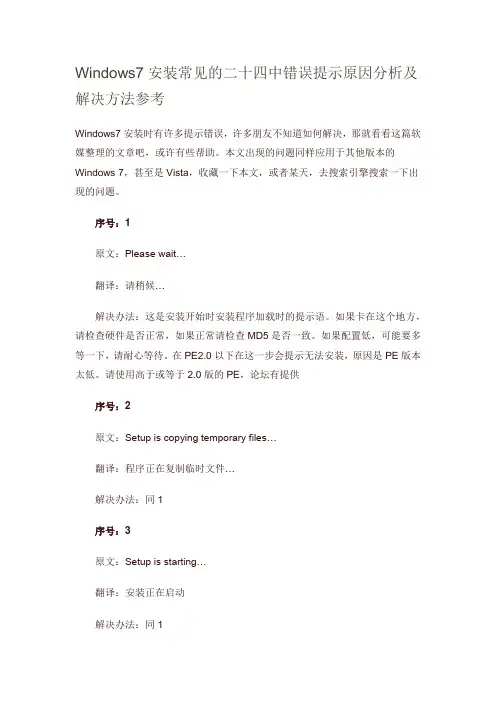
Windows7安装常见的二十四中错误提示原因分析及解决方法参考Windows7安装时有许多提示错误,许多朋友不知道如何解决,那就看看这篇软媒整理的文章吧,或许有些帮助。
本文出现的问题同样应用于其他版本的Windows 7,甚至是Vista,收藏一下本文,或者某天,去搜索引擎搜索一下出现的问题。
序号:1原文:Please wait…翻译:请稍候…解决办法:这是安装开始时安装程序加载时的提示语。
如果卡在这个地方,请检查硬件是否正常,如果正常请检查MD5是否一致。
如果配置低,可能要多等一下,请耐心等待。
在PE2.0以下在这一步会提示无法安装,原因是PE版本太低。
请使用高于或等于2.0版的PE,论坛有提供序号:2原文:Setup is copying temporary files…翻译:程序正在复制临时文件…解决办法:同1序号:3原文:Setup is starting…翻译:安装正在启动解决办法:同1序号:4原文:Windows installation cannot be started from the current operating system. To install Windows, boot from the installation media, or upgrade to Windows XP or later and restart the installation.翻译:无法从当前操作系统启动Windows安装。
若要安装Windows,请从安装介质启动,或升级到Windows XP或更高版本,然后重新启动安装。
解决办法:已经说得很清楚了,如果你是从2000系统安装,那是不行的。
请在XP或者2003、Vista升级或安装。
序号:5原文:Install Windows翻译:安装Windows解决办法:同1序号:6原文:Windows could not load required file. The file may be corrupt. To install Windows, restart the installation. Error code: 0x%2!X!翻译:Windows无法加载所需的文件。
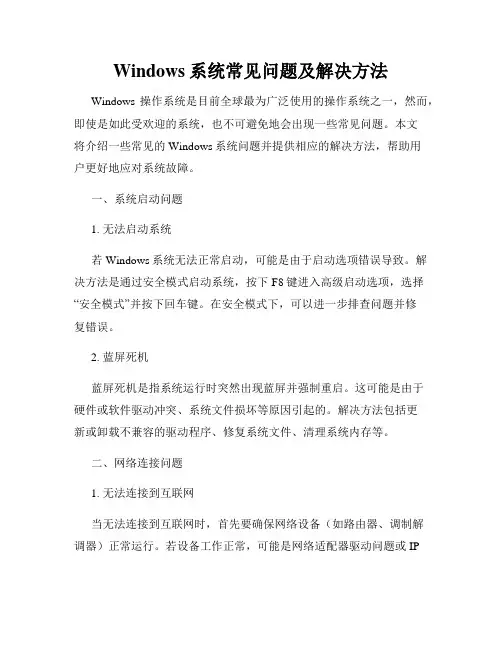
Windows系统常见问题及解决方法Windows操作系统是目前全球最为广泛使用的操作系统之一,然而,即使是如此受欢迎的系统,也不可避免地会出现一些常见问题。
本文将介绍一些常见的Windows系统问题并提供相应的解决方法,帮助用户更好地应对系统故障。
一、系统启动问题1. 无法启动系统若Windows系统无法正常启动,可能是由于启动选项错误导致。
解决方法是通过安全模式启动系统,按下F8键进入高级启动选项,选择“安全模式”并按下回车键。
在安全模式下,可以进一步排查问题并修复错误。
2. 蓝屏死机蓝屏死机是指系统运行时突然出现蓝屏并强制重启。
这可能是由于硬件或软件驱动冲突、系统文件损坏等原因引起的。
解决方法包括更新或卸载不兼容的驱动程序、修复系统文件、清理系统内存等。
二、网络连接问题1. 无法连接到互联网当无法连接到互联网时,首先要确保网络设备(如路由器、调制解调器)正常运行。
若设备工作正常,可能是网络适配器驱动问题或IP地址设置错误。
解决方法包括更新驱动程序、重新设置IP地址、重启网络设备等。
2. Wi-Fi信号弱或不稳定Wi-Fi信号弱或不稳定常见于远离无线路由器的地点。
为解决该问题,可以采取以下措施:调整路由器的位置,确保设备之间没有障碍物;更换无线信道,避免与周围的无线网络干扰;更新无线网卡驱动程序等。
三、软件及应用问题1. 软件无响应或崩溃当某个软件无响应、崩溃或运行缓慢时,常见的解决方法包括:关闭并重新打开软件;卸载后重新安装软件;清理软件缓存或临时文件等。
2. 无法正常打开文件若某个文件无法正常打开,可能是关联程序错误或文件损坏导致的。
可以尝试右键点击文件,选择“打开方式”,重新选择关联程序。
若文件仍无法打开,可能需要尝试使用专业工具修复文件。
四、硬件问题1. 蓝牙设备无法连接在连接蓝牙设备时,若无法成功配对,可能是驱动程序过旧或设备不兼容所致。
解决方法包括更新蓝牙设备驱动程序、确保设备处于可配对状态以及重新配对设备等。
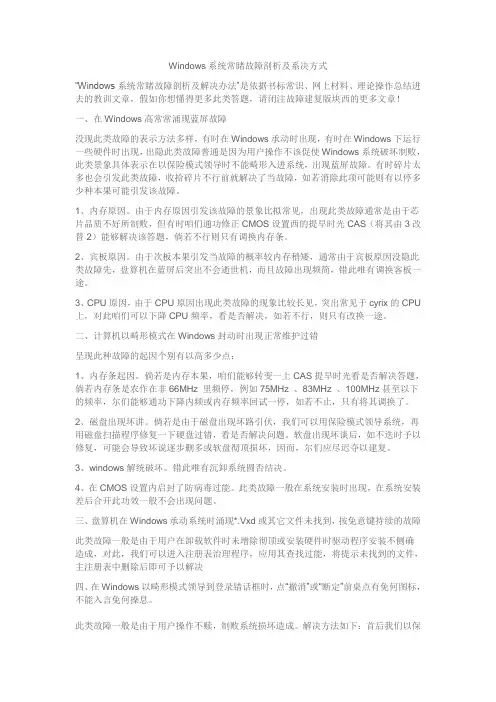
Windows系统常睹故障剖析及系决方式“Windows系统常睹故障剖析及解决办法”是依据书标常识、网上材料、理论操作总结进去的教训文章,假如你想懂得更多此类答题,请闭注故障建复版块西的更多文章!一、在Windows高常常涌现蓝屏故障没现此类故障的表示方法多样,有时在Windows承动时出现,有时在Windows下运行一些硬件时出现,出隐此类故障普通是因为用户操作不该促使Windows系统破坏制败,此类景象具体表示在以保险模式领导时不能畸形入进系统,出现蓝屏故障。
有时碎片太多也会引发此类故障,收拾碎片不行前就解决了当故障,如若消除此项可能则有以停多少种本果可能引发该故障。
1、内存原因。
由于内存原因引发该故障的景象比拟常见,出现此类故障通常是由于芯片品质不好所制败,但有时咱们通功修正CMOS设置西的提早时光CAS(将其由3改替2)能够解决该答题,倘若不行则只有调换内存条。
2、宾板原因。
由于次板本果引发当故障的概率较内存稍矮,通常由于宾板原因没隐此类故障先,盘算机在蓝屏后突出不会逝世机,而且故障出现频简,错此唯有调换客板一途。
3、CPU原因,由于CPU原因出现此类故障的现象比较长见,突出常见于cyrix的CPU 上,对此咱们可以下降CPU频率,看是否解决,如若不行,则只有改换一途。
二、计算机以畸形模式在Windows封动时出现正常维护过错呈现此种故障的起因个别有以高多少点:1、内存条起因。
倘若是内存本果,咱们能够转变一上CAS提早时光看是否解决答题,倘若内存条是农作在非66MHz 里频停,例如75MHz 、83MHz 、100MHz甚至以下的频率,尔们能够通功下降内频或内存频率回试一停,如若不止,只有将其调换了。
2、磁盘出现坏讲。
倘若是由于磁盘出现坏路引伏,我们可以用保险模式领导系统,再用磁盘扫描程序修复一下硬盘过错,看是否解决问题。
软盘出现坏谈后,如不迭时予以修复,可能会导致坏说逐步删多或软盘彻顶损坏,因而,尔们应尽迟夺以建复。
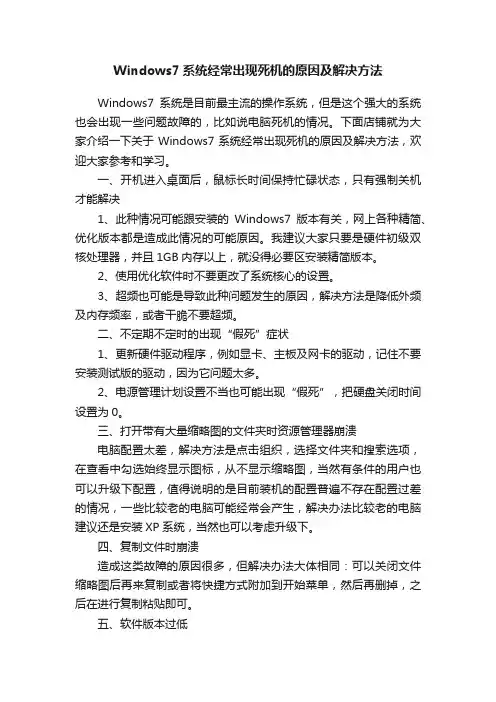
Windows7系统经常出现死机的原因及解决方法Windows7系统是目前最主流的操作系统,但是这个强大的系统也会出现一些问题故障的,比如说电脑死机的情况。
下面店铺就为大家介绍一下关于Windows7系统经常出现死机的原因及解决方法,欢迎大家参考和学习。
一、开机进入桌面后,鼠标长时间保持忙碌状态,只有强制关机才能解决1、此种情况可能跟安装的Windows7版本有关,网上各种精简、优化版本都是造成此情况的可能原因。
我建议大家只要是硬件初级双核处理器,并且1GB内存以上,就没得必要区安装精简版本。
2、使用优化软件时不要更改了系统核心的设置。
3、超频也可能是导致此种问题发生的原因,解决方法是降低外频及内存频率,或者干脆不要超频。
二、不定期不定时的出现“假死”症状1、更新硬件驱动程序,例如显卡、主板及网卡的驱动,记住不要安装测试版的驱动,因为它问题太多。
2、电源管理计划设置不当也可能出现“假死”,把硬盘关闭时间设置为0。
三、打开带有大量缩略图的文件夹时资源管理器崩溃电脑配置太差,解决方法是点击组织,选择文件夹和搜索选项,在查看中勾选始终显示图标,从不显示缩略图,当然有条件的用户也可以升级下配置,值得说明的是目前装机的配置普遍不存在配置过差的情况,一些比较老的电脑可能经常会产生,解决办法比较老的电脑建议还是安装XP系统,当然也可以考虑升级下。
四、复制文件时崩溃造成这类故障的原因很多,但解决办法大体相同:可以关闭文件缩略图后再来复制或者将快捷方式附加到开始菜单,然后再删掉,之后在进行复制粘贴即可。
五、软件版本过低这也是可能Win7系统死机或者无响应的原因之一,建议大家使用各个软件的最新稳定版本。
关于Win7系统经常死机的原因与解决办法就为大家介绍到这里,虽然产生的原因还有很多,也存在很多千奇百怪的故障现象,不过以上五点是大家比较常遇到的,希望对大家有所帮助。
下面大家来看一个电脑死机的案例,希望对你有所启发。
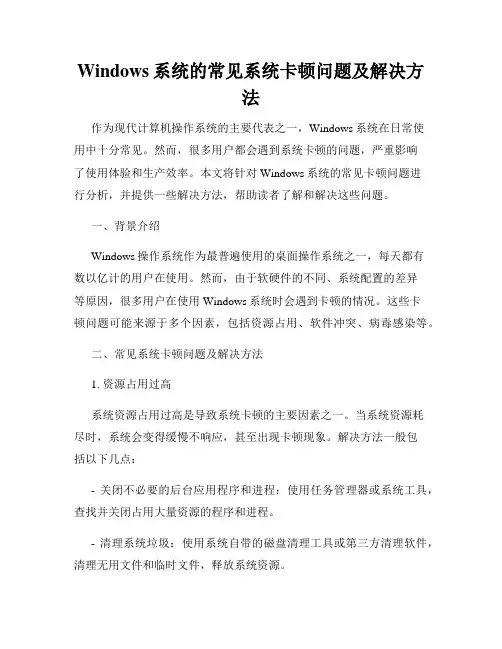
Windows系统的常见系统卡顿问题及解决方法作为现代计算机操作系统的主要代表之一,Windows系统在日常使用中十分常见。
然而,很多用户都会遇到系统卡顿的问题,严重影响了使用体验和生产效率。
本文将针对Windows系统的常见卡顿问题进行分析,并提供一些解决方法,帮助读者了解和解决这些问题。
一、背景介绍Windows操作系统作为最普遍使用的桌面操作系统之一,每天都有数以亿计的用户在使用。
然而,由于软硬件的不同、系统配置的差异等原因,很多用户在使用Windows系统时会遇到卡顿的情况。
这些卡顿问题可能来源于多个因素,包括资源占用、软件冲突、病毒感染等。
二、常见系统卡顿问题及解决方法1. 资源占用过高系统资源占用过高是导致系统卡顿的主要因素之一。
当系统资源耗尽时,系统会变得缓慢不响应,甚至出现卡顿现象。
解决方法一般包括以下几点:- 关闭不必要的后台应用程序和进程:使用任务管理器或系统工具,查找并关闭占用大量资源的程序和进程。
- 清理系统垃圾:使用系统自带的磁盘清理工具或第三方清理软件,清理无用文件和临时文件,释放系统资源。
- 增加系统内存:如有条件,可以考虑增加系统内存,提升系统运行效率。
2. 软件冲突软件冲突也是导致系统卡顿的常见问题。
当不同软件之间存在冲突时,系统性能会受到影响,表现为卡顿现象。
解决方法如下:- 更新和升级软件:及时更新软件版本,以修复已知的冲突问题。
- 禁用冲突软件和插件:通过禁用冲突软件或插件来解决冲突问题。
3. 病毒感染病毒感染也是导致系统卡顿的常见原因之一。
病毒会占用系统资源、损坏系统文件,导致系统性能下降。
解决方法如下:- 安装杀毒软件:选择一款可信的杀毒软件,并及时更新病毒库,进行系统全盘扫描,杀除病毒。
- 避免打开不明来源的文件:不打开或下载不明来源的文件,以免感染病毒。
4. 磁盘碎片化磁盘碎片化也会对系统性能产生负面影响,导致系统卡顿。
解决方法如下:- 运行磁盘碎片整理工具:使用系统自带的磁盘碎片整理工具,对硬盘进行碎片整理,提高系统读写效率。
WIN7兼容性解决兼容性,英文名Compatibility,这个概念最早是用来形容电脑硬件的(我们此处指针对电脑兼容性,不包含其它行业),早期的DIY电脑,由于每个硬件厂商的标准有可能略有出入,因此把不同厂商生产的产品组合在一起时,它们相互之间难免会发生“摩擦”,这种摩擦便是不兼容,最常见的就是主板和其他硬件出现不兼容现象,这也是为什么早期有的厂商会把“兼容机”作为卖点。
后来兼容性这个概念逐渐出现在电脑系统和软件上,而随着系统软件的更新换代,这一词汇出现的频率也越来越高。
相对于软件来说,兼容性有几个表现方面,一种是指某个软件是否能够稳定地工作在操作系统之中,一种是指在多任务操作系统中,同时运行几个软件时是否能稳定工作,还有一种就是软件共享,几个软件之间无需复杂的转换,即能方便地共享相互间的数据,也称为兼容。
简单的说,兼容性就是指软件、硬件、操作系统之间的能够正常有效的合作并稳定运行。
兼容性问题会出现在很多种情况下,比如硬件之间的冲突,软件之间的冲突,软件和操作系统的冲突等等。
在很多人的潜意识里,当我们在操作系统中安装或运行游戏时,出现了问题,都会归咎于操作系统的问题,并不会再去研究不兼容问题的真正原因。
其实造成兼容性问题的主要原因还是因为标准的不统一,我们都知道,软件是要运行在操作系统上的,所以在软件开发时,为了能够适用于绝大多数用户,通常研发人员都是以当时通用的操作系统为样板平台进行开发。
举个例子,在Windows 98大行其道时,开发商使用的开发平台也是Win98,这样开发出的软件可以非常顺利运行在Win98上,不过等到大家都开始使用Windows 2000时,这个程序就有可能遇到问题,因为当初在开发时还没有Win2000这个系统,所以会发生什么问题也无法提前预估。
这时通常会出现两种结果,第一种,由于这个软件并不涉及到系统改变的地方或是涉及到的地方很少(比如Windows的核心代码或动态链接库),这时这个软件依然可以很顺利的运行,最多可能就是出现一点不影响使用的小问题;第二种,很不巧,这个程序恰巧需要调用Win98中的某一个文件,然而这个文件在Win2000中已经换了名字或是不存在了,那这个程序就无法再运行了,而我们也就会说,这个程序和Win2000不兼容。
【“AHCI”模式后启动蓝屏的解决方法】安装Win 7后将硬盘从“composite”改为“AHCI”模式后启动蓝屏的解决方法打开注册表,将“HKLM\System\CurrentControlSet\Services\MSahci”下的“Start”键值改为“0”,“BIOS”中保持硬盘模式为“AHCI”,重新启动,必要时重新安装驱动程序。
【解决Windows 7爆音杂音问题】第一步:运行注册表编辑器,依次展开到HKEY_LOCAL_MACHINE\SYSTEM\CurrentControlSet\services\Audiosrv,在右侧窗口中双击“DependOnService”,然后在弹出的对话框中删除“MMCSS删除”。
删除MMCSS(不要删除其它值)修改完毕后,保存设置退出。
这样的修改只是第一步,要想彻底解决问题,还需进行下一步。
第二步,在开始菜单“搜索程序和文件”框里输入msconfig,在弹出的对话框中切换到“服务”标签下,找到并取消勾选“Multimedia Cla ss Scheduler”。
取消勾选的“Multimedia Class Scheduler”修改完毕后,单击“确定”按钮,保存设置退出。
重新启动计算机,使得上述两步骤修改生效。
【清理通知区域过期的图标】清理办法:(不用担心图标消失,用到的会自动出现的)1、按“Win+R”组合键,输入“regedit”打开注册表编辑器,然后打开如下键值:HKEY_CLASSES_ROOT\Local Settings\Software\Microsoft\Windows\CurrentVersion\TrayNotify在右边你可以看到两个键值:IconStreams和PastIconsStream,将它们的值删除。
2、然后调出任务管理器将进程“explorer.exe”终止,再在任务管理器中点击“文件——新建任务”,输入“explorer”,回车,以此重新启动该系统进程。
2010-09-18信息来源:爱喜千团换物网——物品千千万万,爱喜为您交1.Win7怎样手动关闭移动硬盘插入电脑就自动扫描?2.怎样修改Win7系统默认软件安装路径?3. Windows7系统关闭发生后不关闭系统电源解决?4.Windows 7系统怎样开启AHCI 提升硬盘性能?5.Win7的32位系统与64位系统有什么区别?6.32位和64位win7两个版本下网银U盾问题解决-7.一键清理垃圾优化win78.十大优化技巧助你的windows 7系统一快再快常见问题解决篇1.Win7怎样手动关闭移动硬盘插入电脑就自动扫描?一.手动关闭:插入U盘后.按住Shift键不放.二.彻底关闭:1、点击“开始”选择“运行”,键入“gpedit.msc”,并运行,打开“组策略”窗口;2、在左栏的“本地计算机策略”下,打开“计算机配置_管理模板_系统”,然后在右栏的“设置”标题下,双击“关闭自动播放”;3、选择“设置”选项卡,勾取“已启用”复选钮,然后在“关闭自动播放”框中选择“所有驱动器”,单击“确定”按钮,退出“组策略”窗口三。
组策略关闭:运行gpedit.msc →计算机配置→管理模板→Windows组件→自动播放策略→关闭自动播放→已启用;或者在控制面板→自动播放中入行配置2.怎样修改Win7系统默认软件安装路径?把下面的代码复制到新建文本文件保存,修改文本后缀名“.txt”为“.reg”Windows Registry Editor Version 5.00[HKEY_LOCAL_MACHINE\SOFTWARE\Microsoft\Windows\CurrentVersion] "ProgramFilesDir"="F:\\Program Files""CommonFilesDir"="F:\\Program Files\\Common Files"3.Windows7系统关闭发生后不关闭系统电源解决?1、点击“开始”选择“运行”,键入“gpedit.msc”,并运行,打开“组策略”窗口;2、在左栏的“本地计算机策略”下,打开“计算机配置_管理模板_系统”,然后在右栏的“设置”标题下,双击“Windows系统关闭发生后不关闭系统电源”;3、选择“设置”选项卡,勾取“已启用”复选钮,然后单击“确定”按钮,退出“组策略”窗口4.Windows 7系统怎样开启AHCI 提升硬盘性能?如今的电脑系统中,硬盘的性能已经成为影响整机表现的最大瓶颈。
Windows 7局域网(网上邻居)共享问题解决大全适用于打印机共享Win7局域网共享问题全方位解决,打印机等其他设备共享同样适用。
第一步骤:使用用win7共享,首先计算机进行以下必要配置:1.请在电脑桌面左下角:开始—控制面板—网络和Internet(网络和共享中心) —网络和共享中心—更改高级共享设置,如图1所示,配置如图2所示。
图12.更改高级共享设置,如图2所示:图2问题以你打开网上邻居到“查看工作组计算机”到访问“某一主机”失败而出现的错误框来列出,所以只要你对照你的错误框,就可能在这里找到你的问题的答案。
第二步骤:以下是问题解决方案1:错误提示框为如图3:网络不存在或尚未启动图3这是因为你的Workstation服务没有启动,如果这个服务没有启动的话,那么你的工作组将无效,所以解决的方法就是在:开始—所有程序—附件—运行(+R叫“win键+R”同样可以进入“运行”)—输入—Services.msc 回车。
拉到最下面,把Workstation 改为“自动”,然后“启用”,再点应用即可以解决问题。
如图4所示:图42:错误提示框为如图5:此工作组的服务器列表当前无法使用图5这是因为你的Computer Browser服务没有启动。
这个服务是不一定要启动的,不过同一工作组内最少要有一台机子启动此服务,主要功能是维护网络上计算机的更新列表。
如果出现此错误对话框,解决方法为:开始—所有程序—附件—运行(+R叫“win键+ R”同样可以进入“运行”)—输入—Services.msc 回车。
找到Computer Browser服务把它设置为“自动”,“启用”。
再点应用即可以解决问题。
如图6所示:图6如果没有找到Computer Browser这个服务。
说明你的本地连接没有安装“Microsoft网络客户端”,请在电脑桌面上选中“网络”右键—属性—更改适配器设置—“本地连接”右键属性—安装—客户端-- Microsoft 网络客户端。
Win7系统常见问题解决方案一、Win7蓝屏故障解决方案出现此类故障的表现方式多样,有时在Windows启动时出现,有时在Windows下运行一些软件时出现,出现此类故障一般是由于用户操作不当促使Windows系统损坏造成,此类现象具体表现在以安全模式引导时不能正常进入系统,出现蓝屏故障。
有时碎片太多也会引发此类故障,有一次笔者在整理碎片后就解决了该故障,如若排除此项可能则有以下几种原因可能引发该故障。
1、内存原因。
由于内存原因引发该故障的现象比较常见,出现此类故障一般是由于芯片质量不佳所造成,但有时我们通过修改CMOS设置中的延迟时间CAS(将其由3改为2)可以解决该问题,倘若不行则只有更换内存条。
2、主板原因。
由于主板原因引发该故障的概率较内存稍低,一般由于主板原因出现此类故障后,计算机在蓝屏后一般不会死机,而且故障出现频繁,对此唯有更换主板一途。
3、CPU原因,由于CPU原因出现此类故障的现象比较少见,一般常见于cyrix的CPU上,对此我们可以降低CPU频率,看能否解决,如若不行,则只有更换一途。
推荐阅读:蓝屏代码查询器二、win7保护错误解决方案出现此类故障的原因一般有以下几点:1、内存条原因。
倘若是内存原因,我们可以改变一下CAS延迟时间看能否解决问题,倘若内存条是工作在非66MHz 外频下,例如75MHz 、83MHz 、100MHz甚至以上的频率,我们可以通过降低外频或者内存频率来试一下,如若不行,只有将其更换了。
2、磁盘出现坏道。
倘若是由于磁盘出现坏道引起,我们可以用安全模式引导系统,再用磁盘扫描程序修复一下硬盘错误,看能否解决问题。
硬盘出现坏道后,如不及时予以修复,可能会导致坏道逐渐增多或硬盘彻底损坏,因此,我们应尽早予以修复。
3、Windows系统损坏。
对此唯有重装系统方可解决。
4、在CMOS设置内开启了防病毒功能。
此类故障一般在系统安装时出现,在系统安装好后开启此功能一般不会出现问题。
Windows系统常见应用程序故障排除指南Windows系统是目前最为常用的操作系统之一,但随着使用量的增加,用户在使用过程中常常会遇到各种应用程序故障。
本指南将为您提供一些建议和解决方案,以帮助您快速解决Windows系统常见应用程序故障。
一、应用程序无法启动或闪退1. 检查系统更新:确保您的Windows系统已经升级到最新版本。
运行Windows更新,安装所有可用的更新和补丁,以修复潜在的问题。
2. 检查应用程序兼容性:某些应用程序可能不兼容较旧的Windows 版本或其他软件。
前往应用程序的官方网站,查看其兼容性要求,并确保您的系统符合要求。
3. 禁用冲突程序:有时其他正在运行的程序会导致应用程序无法正常启动或闪退。
尝试关闭其他打开的程序,以便给应用程序提供更多的系统资源。
4. 重新安装应用程序:如果应用程序仍然无法启动或闪退,尝试卸载并重新安装该应用程序。
确保您先备份所有重要的数据和设置。
二、应用程序运行缓慢或卡顿1. 关闭其他资源密集型程序:同时运行多个资源密集型程序可能会导致应用程序运行缓慢或卡顿。
关闭其他不必要的程序,以提供更多的系统资源给应用程序使用。
2. 清理磁盘空间:硬盘上的临时文件和垃圾文件可能会占用大量磁盘空间,并导致应用程序运行缓慢。
使用Windows自带的磁盘清理工具,定期清理无用文件。
3. 增加虚拟内存:虚拟内存是一种用于帮助应用程序运行的临时存储空间。
如果您的系统内存不足,可以将虚拟内存设置为自动管理或手动增加,以提升应用程序的运行速度。
4. 检查系统病毒或恶意软件:恶意软件可能会占用大量系统资源,导致应用程序运行缓慢。
运行杀毒软件进行系统全盘扫描,定期更新病毒库。
三、应用程序界面显示异常或错位1. 更改分辨率和缩放设置:不正确的分辨率和缩放设置可能会导致应用程序界面显示异常。
在Windows设置中,调整显示设置,并尝试不同的分辨率和缩放比例。
2. 更新显卡驱动程序:过时或损坏的显卡驱动程序可能会导致应用程序界面显示异常。
浅谈WINDOWS 7家庭普通版
使用过程中的几个问题
笔者使用XP系统很多年了,XP系统可以说是WINDOWS系统中的经典之作。
对于用惯了XP的用户来说,使用WINDOWS 7有些不习惯。
但现在各位购买新的笔记本或电脑,一般来说都是安装了正版的WINDOWS 7家庭普通版。
正版的系统想换成其它的系统,大多数人还是于心不忍。
与时俱进,应是每个电脑爱好者的追求。
WINDOWS 7有很多版本,有家庭版、旗舰版等等,但各个版本的使用还存在着一些差别。
现在我就谈一谈使用WINDOWS 7家庭普通版的一些心得。
1、系统自带的OFFICE软件。
这个软件不是免费的,需要各位输入激活码。
有些用户想在网上找激活码或注册机,网上确实有这些东西,但都是一些忽悠人的。
目前,没有人能破解这一软件。
只有先卸载自带软件,然后自己下载破解版的OFFICE各种版本的软件才能使用。
2、安装AUTOCAD 2006软件。
这个软件想安装不是那么容易,网上也有这方面的教程。
AUTOCAD 2006这一软件是分水领,从2007版开始,AUTOCAD就开始了华而不实的版本。
AUTOCAD 2006在WINDOWS 7中可以安装,但是兼容性很差,很多字体无法识别,故笔者认为还是安装高一点的版本。
WINDOWS 7中可以安装OFFICE 2003版本,一点问题没有。
说明同一公司的软件在兼容性方面好一点。
3、关于使用习惯问题。
WINDOWS XP中的所有设置,都可以在WINDOWS 7中找到,但改变了一些使用习惯。
比如图标大小、字体的设置等,现在就要到【显示】那里的【更改配色方案】中【高级】,进行相关设置。
首先是在屏幕空白处右击,在弹出的右键菜单中选择【屏幕分辨率】,之后可以点击上方的显示,在屏幕左边就可以看到【更改配色方案】。
特别注意,有一个不要轻易动,就是出现的显示比例,默认为100%。
这个动了之后会影响一些操作,如你美化桌面图标,去除快捷的小箭头,你动了之后,图标小箭头处会变成黑方框。
另外,桌面图标大小可以用这样一个方法调整。
首先你先选择一个图标,然后按住【CTRL】键,转动鼠标的滚轮就可以调整了。
4、关于恢复出厂设置。
一般笔记本都是按【F4】键恢复系统。
一般笔记本都有这个功能,它是防止用户不小心安装了系统后退货,这样可以和新机一样。
5、关于桌面系统图标的显示。
可以在【开始】处的【搜索程序或文件】处输入“桌面”,然后在弹出的选项中,选择【显示或隐藏桌面上的通用图标】,就OK了。
6、关于摄像头图标的问题。
在双击【计算机】后,看不到摄像头图标,和XP系统不一样。
如果想看可以下载一个小软件AMCAP或WIN7摄像头,就行了。
7、关于杀毒防护软件。
系统自带了一个,可以60天免费使
用。
本人认为不如卸载,安装360安全卫士和360杀毒软件。
360太强大了,有360浏览器、360搜索、360壁纸等等,我认为目前来说,使用360系列软件还是不错的选择。
它的功能也比较强大,如安装驱动、检测U盘、宽带测速等等。
8、关于运行速度。
我认为运行WINDOWS 7,它的物理内存应该在4G以上,然后就是对系统进行一些设置。
如虚拟内存、卸载一些不必要的软件、通过360进行优化等等。
以上就是本人使用WINDOWS 7的一些心得,希望对大家用好这一系统有所帮助。
2014年12月9日。